
ロリポップ!レンタルサーバーに申し込みをするとお試し期間が10日間あり、いろいろなサービスのお試しができます。
10日間のお試し期間中に料金の支払いをすると本契約となり、契約は無料期間中いつお支払いをしても、10日経過後からの継続です。
ロリポップレンタルサーバーの支払い方法
ロリポップ!レンタルサーバーにアクセス
ロリポップ!
ロリポップ ユーザー専用ページにログイン
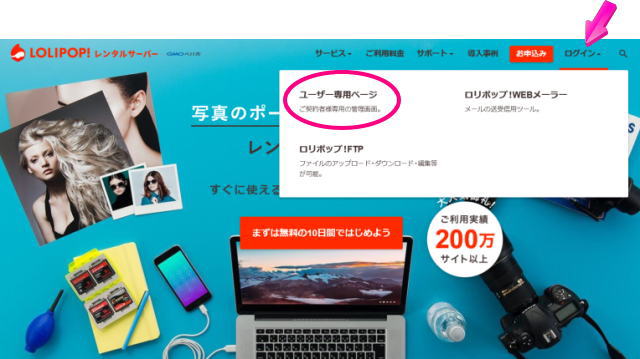
ロリポップTOP画面の右上にある「ログイン」のマウスポインタを合わせるとポップがでるので、「ユーザー専用ページ」をクリックしてください。
ユーザー専用ページ ログイン画面
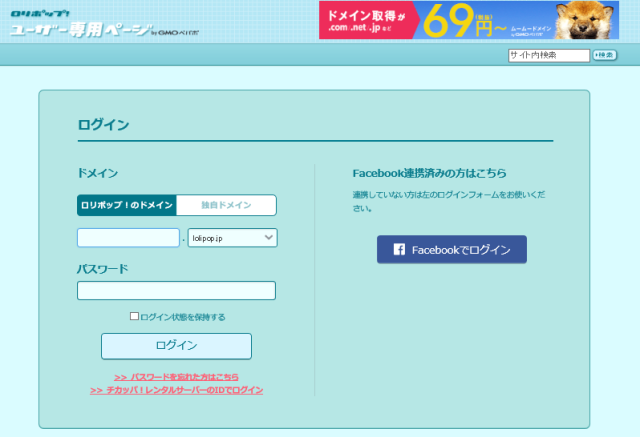
ロリポップ!のドメインでログインします。
・登録したアカウント名入力
・ロリポップドメインはプルダウンメニューから選択
・パスワード入力
「ログイン」をクリックして、ユーザー専用ページに入ります。
ユーザー専用ページ 契約・お支払い
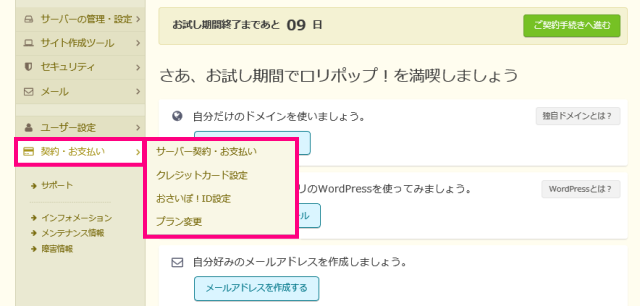
「契約・お支払い」にマウスポイントを合わせると、ポップができます。
・サーバー契約・お支払い
・クレジットカード設定
・おさいぽ!ID設定
・プラン変更
「サーバー契約・お支払い」をクリック。
ユーザー専用ページ サーバー契約・お支払い
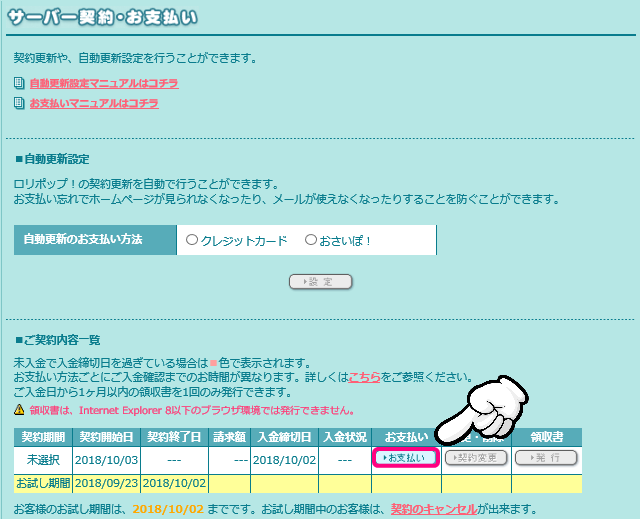
【ご契約内容一覧】の「お支払い」をクリック。
ユーザー専用ページ ご契約内容
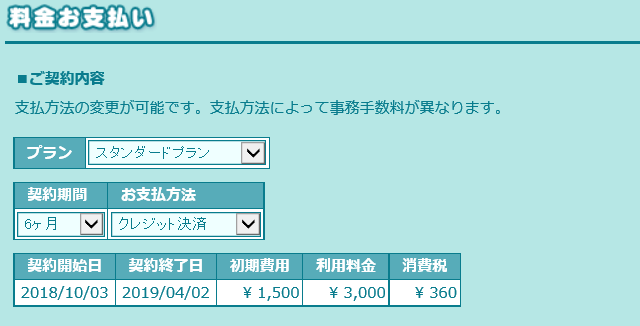
【ご契約内容】プラン・契約期間・お支払い方法をそれぞれ選択します。
< プラン >
・エコノミープラン
・ライトプラン
・スタンダードプラン
・エンタープライずプラン
< 契約期間 >
・1ヶ月
・3ヶ月
・6ヶ月
・12ヶ月
・24か月
・36ヶ月
< お支払い方法 >
・クレジット決済
・コンビニ決済
・おさいぽ!決済
・銀行決済
・ゆうちょ決済
契約内容をそれぞれ選択するとご請求額が表示されるので、OKならば「契約を確定する」をクリック。
料金お支払い
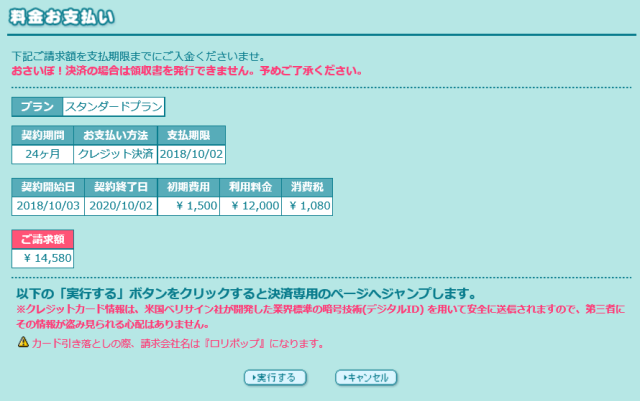
契約内容と支払料金を確認して「実行する」をクリック。
お支払い方法詳細
クレジットカード決済
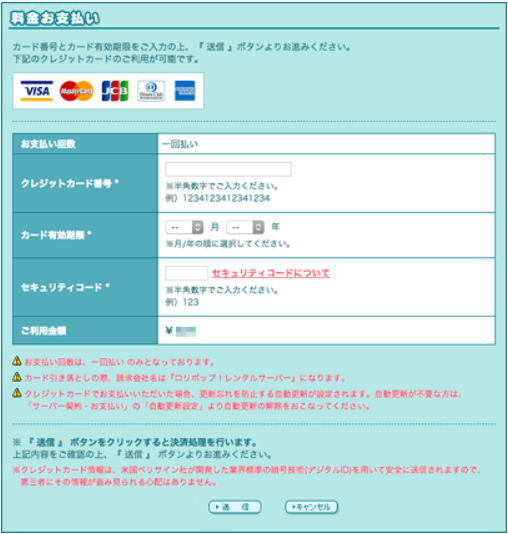
VISA・Master・JCB・Diners・AmericanExpress 利用できます。
・クレジットカード番号
・カード有効期限
・セキュリティコード
「送信」をクリックで支払完了。
コンビニ決済
セブンイレブン・ローソン・ファミリーマート・サークルK・サンクス・セイコーマート 利用できます。
事務手数料が、別途162円かかります。
払込票番号をメモするかプリントアウトして、それぞれのコンビニのレジ、マルチコピー機にてお支払いをしてください。
銀行振込
銀行振込を選択して契約を確定させると、振込先銀行情報(三菱UFJ銀行・西日本シティ銀行)が表示されます。
利用料金を指定振込先にお振込みします(別途振込料が必要)
ゆうちょ銀行振込
ゆうちょ銀行を選択して契約を確定させると、口座番号・口座名義・通信欄(アカウントID)が表示されます。
利用料金をゆうちょ銀行にお振込みします(振込料が必要になる場合があります)
おさいぽ!決済
おさいぽ!を選択して契約を確定されると、契約内容と料金が表示されるので、確認して「おさいぽ!ポイント引き落とし」をクリック。
おさいぽID・ご請求ポイント・ご利用可能なポイント数・引き落とし後ポイント数を確認して「実行する」をクリックすれば、決済完了。
ロリポップ!レンタルサーバー 利用料の支払方法のまとめ
10日間の無料お試し期間中に、支払いをすると本契約となります。
支払い方法は、いろいろありますが、別途振込料が必要になる場合があるので、クレジットカード決済が便利だと思います。
参考になれば幸いです。

